PlayOnLinux ワインのグラフィカルなフロントエンドです。これは、Windowsベースのオペレーティングシステムで動作するさまざまなプログラムやゲームをLinuxにインストールするための、無料で効果的かつ便利なソリューションです。 PlayOnLinuxは、Python、wxPython、およびBashを使用して開発されました。グラフィカルユーザーインターフェース(GUI)を提供することにより、PlayOnLinuxはワインの複雑さを簡素化します。
この記事では、インストールについて説明します。 PlayOnLinuxのメソッド Ubuntu 22.04 :
- ターミナルを使用する
- GUIの使用
それでは、始めましょう!
方法1:ターミナルを使用してUbuntu22.04にPlayOnLinuxをインストールする
ターミナルを使用してUbuntu22.04にPlayOnLinuxをインストールするには、以下のコマンドに従ってください。
ステップ1:システムパッケージの更新とアップグレード
最初のステップで、「 CTRL + ALT + T」を押します 」をクリックして、ターミナルを開き、システムパッケージを更新およびアップグレードします。
$ sudo apt update && sudo apt upgrade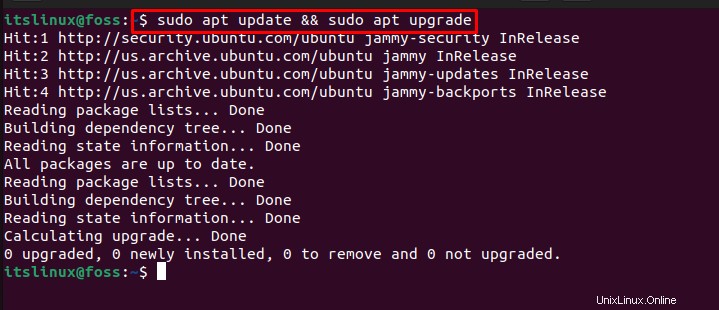
先に進んでPlayOnLinuxのインストールを開始します。
ステップ2:PlayOnLinuxをインストールする
次のコマンドでPlayOnLinuxをインストールします:
$ sudo apt install playonlinux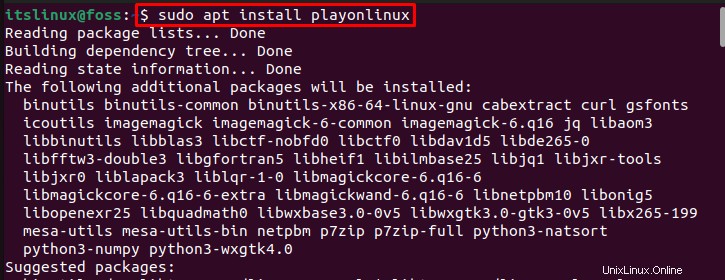
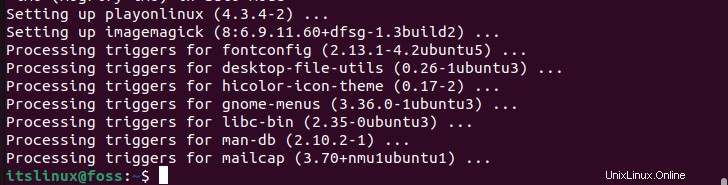
先に進んでPlayOnLinuxのインストールを確認します。
ステップ3:PlayOnLinuxのバージョンを確認する
提供されたコマンドを実行して、PlayOnLinuxのバージョンを確認してください:
$ playonlinux --version与えられた出力は、PlayOnLinuxバージョン「4.3.4」が正常にインストールされたことを示しています 私たちのシステムで:

それでは、PlayOnLinuxインストールのGUIメソッドに向かいましょう。
方法2:GUIを使用してUbuntu22.04にPlayOnLinuxをインストールする
GUIを使用してPlayOnLinuxをインストールするには、以下の手順に従ってください。
ステップ1:Ubuntuソフトウェアセンターを開く
「アクティビティ」の最初 」メニューで、「Ubuntuソフトウェア」を検索します 」と開きます:
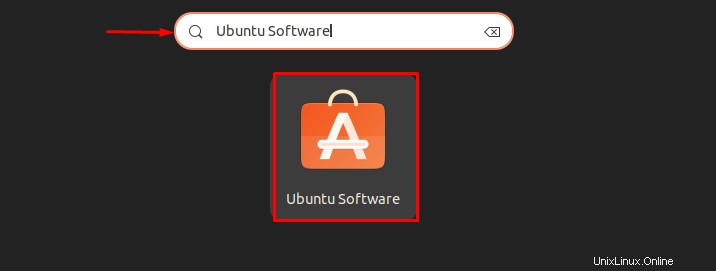
ステップ2:PlayOnLinuxを検索する
「Playonlinux」を検索 」を検索バーに表示し、表示された結果から選択します。
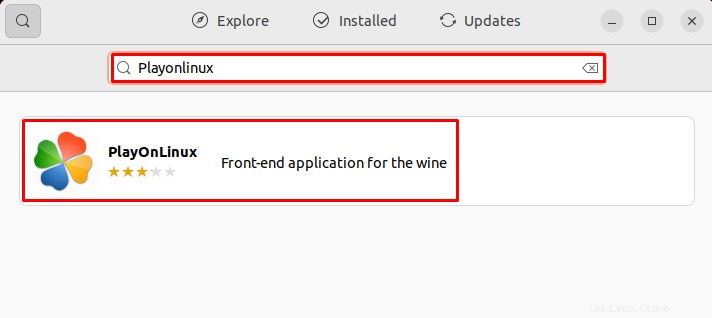
ステップ3:PlayOnLinuxをインストールする
「インストール」をクリックします 」ボタンをクリックしてPlayOnLinuxのインストールを開始します:
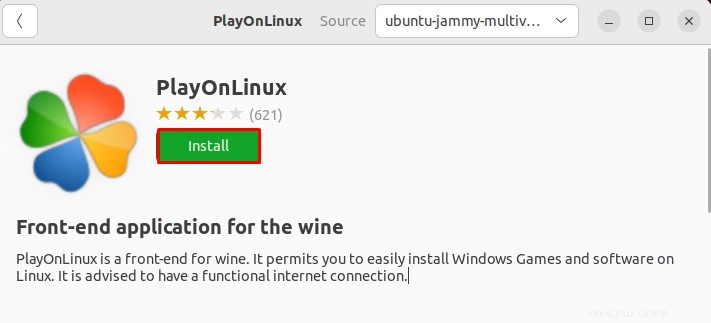
ステップ4:パスワードのクレデンシャルを提供する
「認証が必要です 」ウィザードがインストール中に画面に表示されます。システムのパスワードクレデンシャルを入力し、[認証]をクリックします 」ボタン:
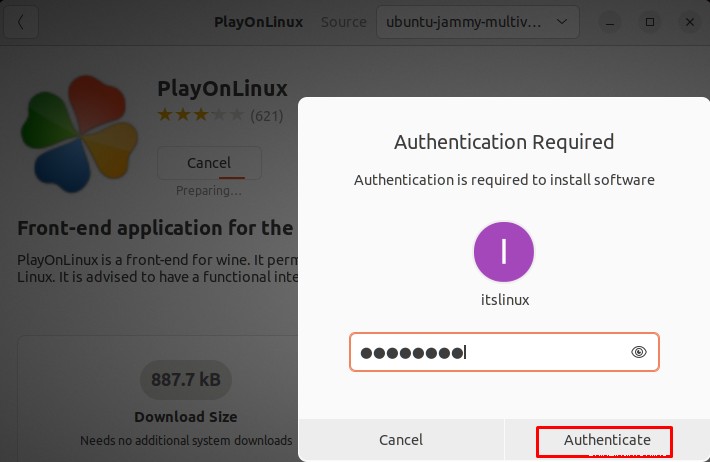
ご覧のとおり、PlayOnLinuxは正常にインストールされています:
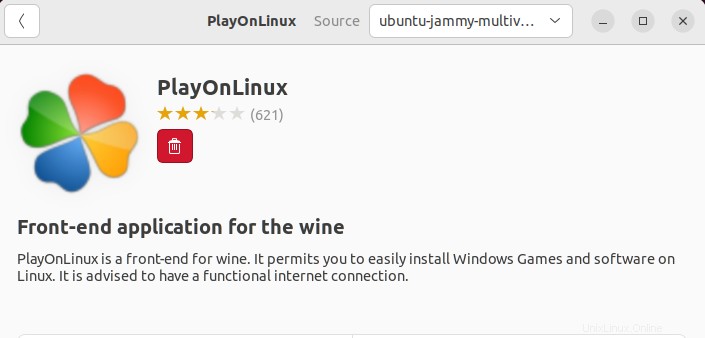
PlayOnLinuxを起動する方法を確認しましょう。
Ubuntu22.04でPlayOnLinuxを起動する方法
Ubuntu 22.04でPlayOnLinuxを起動するには、コマンドラインまたはGUIのいずれかを使用できます。
次のコマンドのプロセスを介してPlayOnLinuxを起動します:
$ playonlinuxまたは、「アクティビティ 」メニューで、「 PlayonLinux」を検索します 」と表示された結果から開きます:
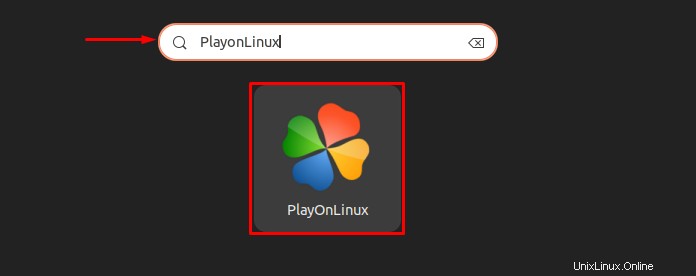
ご覧のとおり、PlayOnLinuxはUbuntu22.04で効果的に起動されます。これで、「 +」を使用できます 」ボタンをクリックして、UbuntuシステムにWindowsアプリケーションをインストールします。
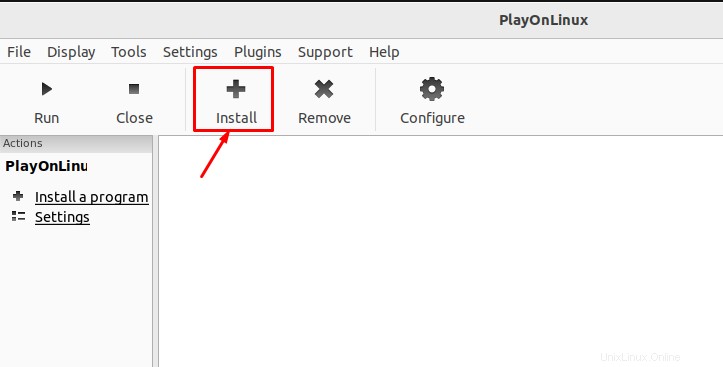
必要なアプリケーションの名前を検索し、「インストール」をクリックします 」ボタンをクリックしてインストールを開始します:
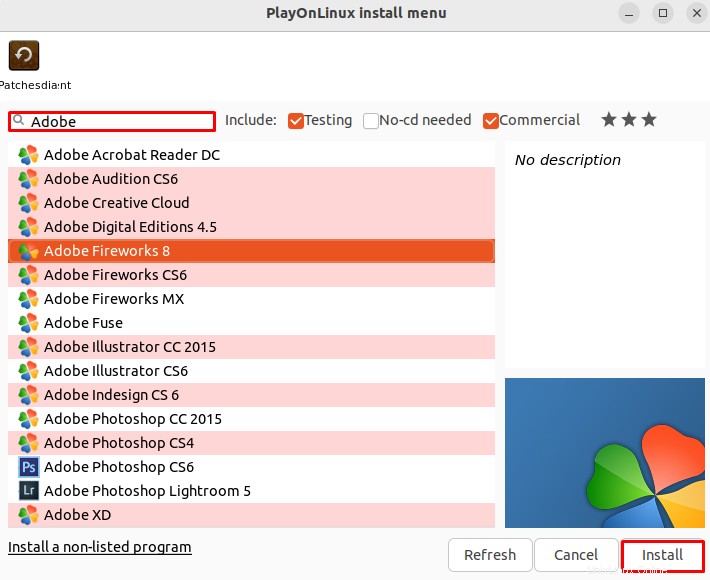
Ubuntu 22.04でPlayOnLinuxをアンインストールしたいですか?次のセクションを確認してください。
Ubuntu22.04からのPlayOnLinuxのアンインストール
Ubuntu 22.04でPlayOnLinuxをアンインストールするには、以下のコマンドを実行します。
$ sudo apt autoremove playonlinux -y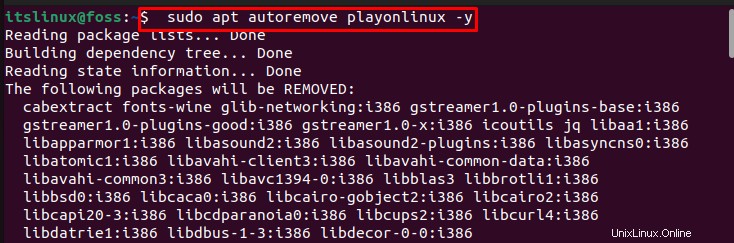
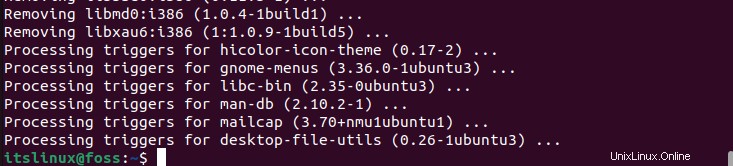
Ubuntu 22.04でPlayOnLinuxをインストール、起動、アンインストールするための最も簡単な方法を提供しました。
結論
Ubuntu 22.04では、PlayOnLinuxをインストールするには、ターミナルまたはグラフィカルユーザーインターフェイスのいずれかを使用できます。最初のアプローチでは、「 $ sudo apt install playonlinux」を使用します ターミナルの」コマンド。 2番目の方法では、Ubuntuソフトウェアセンターを開き、PlayOnLinuxを直接インストールします。この投稿では、 PlayOnLinux をインストール、起動、アンインストールするための可能な方法を効果的に示しました。 Ubuntu 22.04 。